Prekinitev sedmih aplikacij z lahkoto pred prenosom podatkovnega načrta ni edini način, da lastnike iPhone zmanjšajo. Tu je sedem nastavitev za celotno telefonsko številko, ki vam lahko pomagajo ohraniti vašo mesečno dodelitev podatkov.
1. Omejite prenose za iTunes in App Store
ITunes in App Store lahko preprečite nalaganje glasbe, filmov, aplikacij in tako dalje, ko ste oddaljeni od signala Wi-Fi. V ta namen pojdite v Nastavitve> iTunes & App Store in preklopite izklop Uporabi celične podatke .
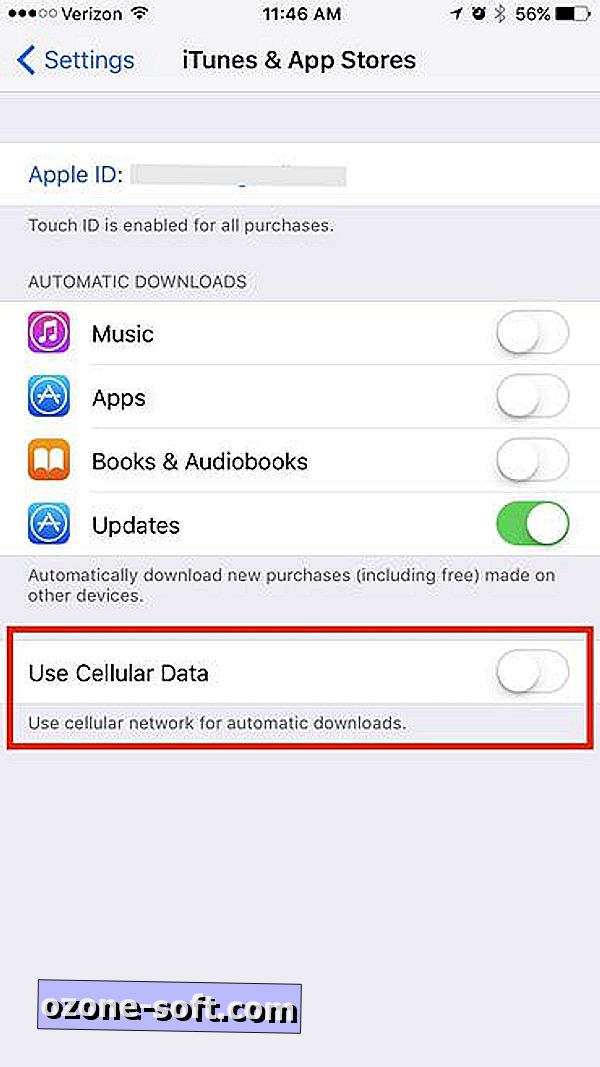
2. Onemogočite osveževanje aplikacije v ozadju
Aplikacije iOS-a se lahko posodabljajo v ozadju, pri tem pa zberejo novo vsebino, ko sedijo, tako da vam lahko pokažejo najnovejše novice, ko se vrnete k njim. Pojdite v Nastavitve> Splošno> Osvežitev ozadja aplikacije, da to nastavitev popolnoma izklopite. S seznama spodaj lahko greste tudi po a la carte poti in izberete, katere aplikacije se posodabljajo v ozadju.
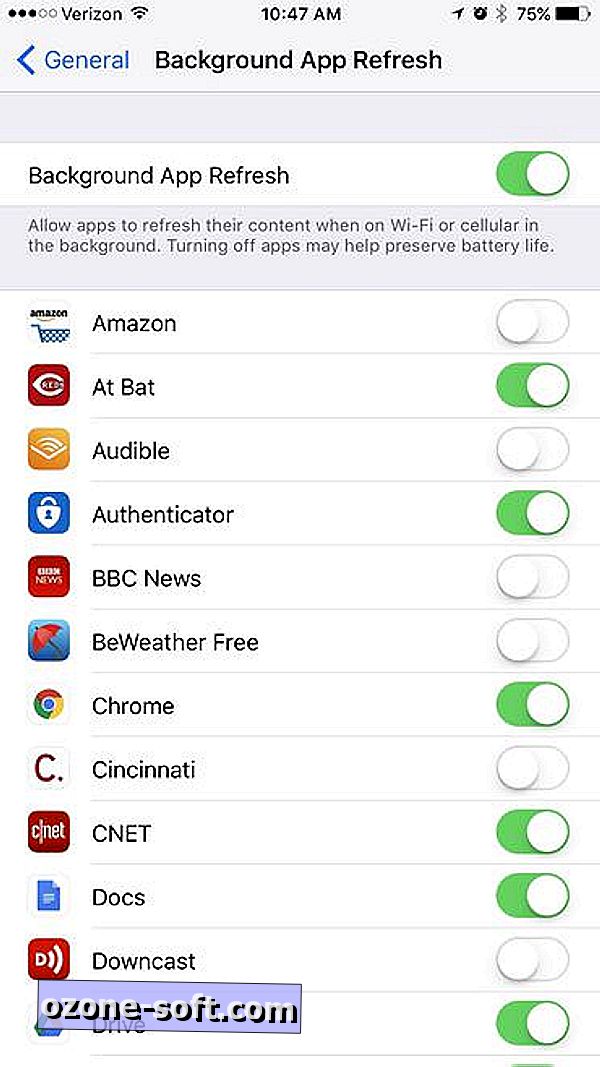
3. Oglejte si, katere aplikacije uporabljajo največ podatkov
Zanima me, katere aplikacije porabijo največ podatkov? Pojdite v Nastavitve> Cellular in videli boste, koliko podatkov ste uporabili v trenutnem obračunskem obdobju in spodaj boste videli seznam vaših aplikacij. Pod imenom vsake aplikacije je količina podatkov, ki jih je uporabila za trenutno obračunsko obdobje. Izklopite lahko katerokoli aplikacijo, za katero menite, da uživa več kot njen pošten delež.
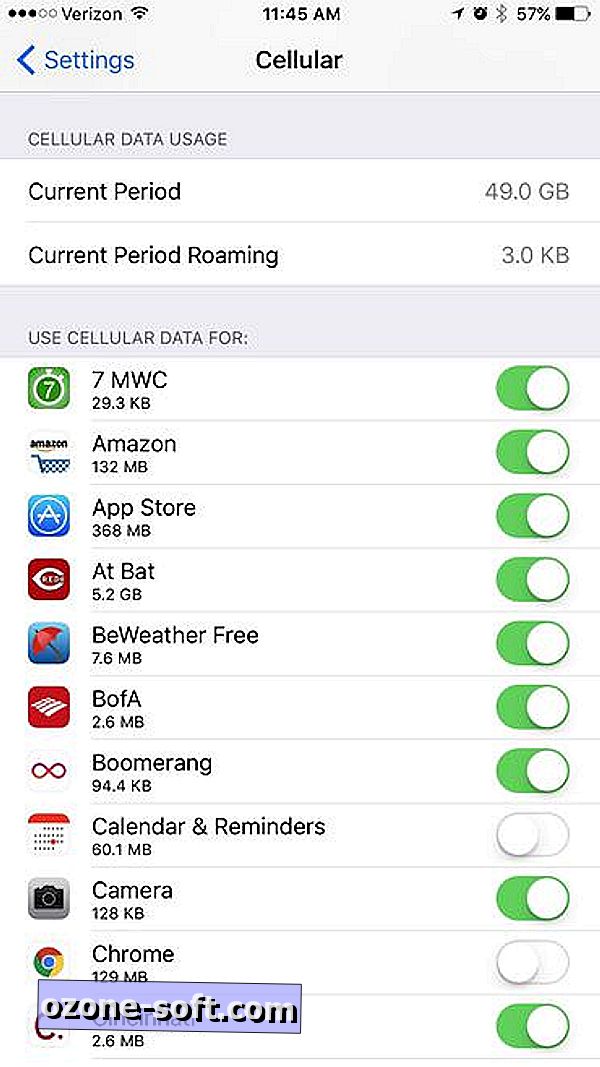
4. Onemogoči pomoč za Wi-Fi
Wi-Fi Assist je odlična funkcija, pri kateri vaš iPhone izklopi šibek signal Wi-Fi v mobilno omrežje, da se strani počasi (ali pa sploh ne naložijo), saj se dotika zadnjih ostankov signala Wi-Fi. Če sedite na robu omrežja Wi-Fi v službi, recimo, vam mobilno omrežje morda pomaga več, kot bi si želeli, in zaračunavate podatke.
Če želite onemogočiti Wi-Fi Assist, pojdite v Nastavitve> Cellular in se pomaknite do konca, da izklopite Wi-Fi Assist .
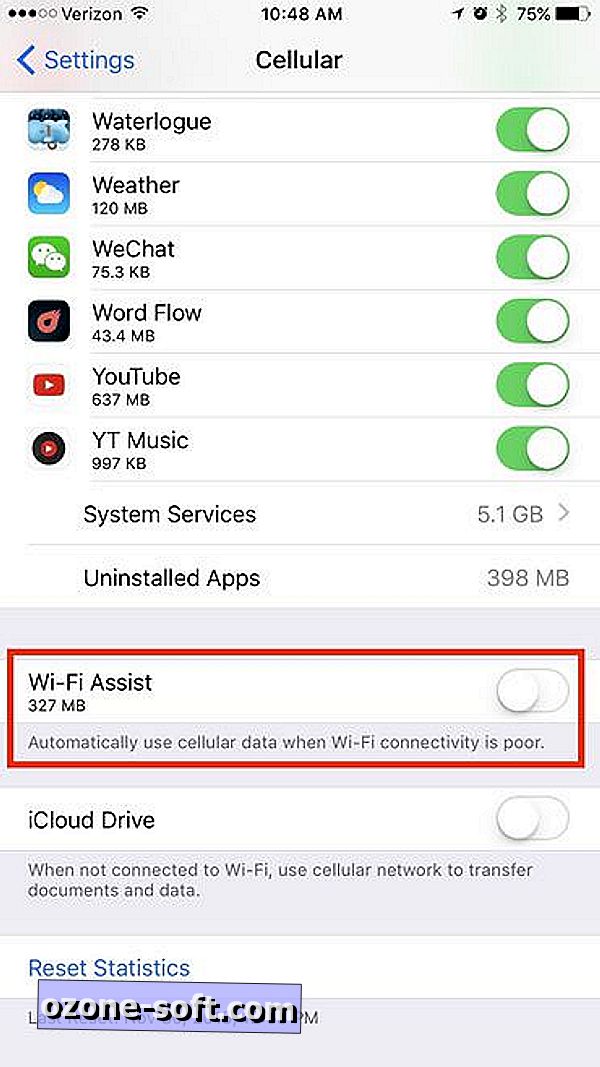
5. Prenos glasbe, ne tok
Pretakanje glasbe ali podcastov za dolge dele, ko ste oddaljeni od omrežja Wi-Fi, lahko hitro dodate vašo uporabo podatkov. Večina aplikacij za glasbo in poddaje (kot sta Spotify in Apple Music) vam omogočajo, da omejite pretakanje samo na Wi-Fi, kar vas bo prisililo v navado prenosa seznamov predvajanja ali podcastov, preden jih predvajate, namesto da jih pretakate prek celičnih podatkov. Oglejmo si primere aplikacij Apple Music in Apple's Podcasts.
Za Apple Music pojdite v Nastavitve> Glasba . V razdelku Pretakanje & prenosi boste videli dve nastavitvi, če je prva omogočena. Prvi, Use Cellular Data, vam omogoča, da onemogočite pretakanje prek celične povezave v celoti. Če je to preveč drastičen ukrep za vas, potem lahko to nastavitev pustite omogočeno in izklopite funkcijo visoke kakovosti na mobilnem telefonu, da bi predvajali pesmi z nižjo bitno hitrostjo, če niste v omrežju Wi-Fi.
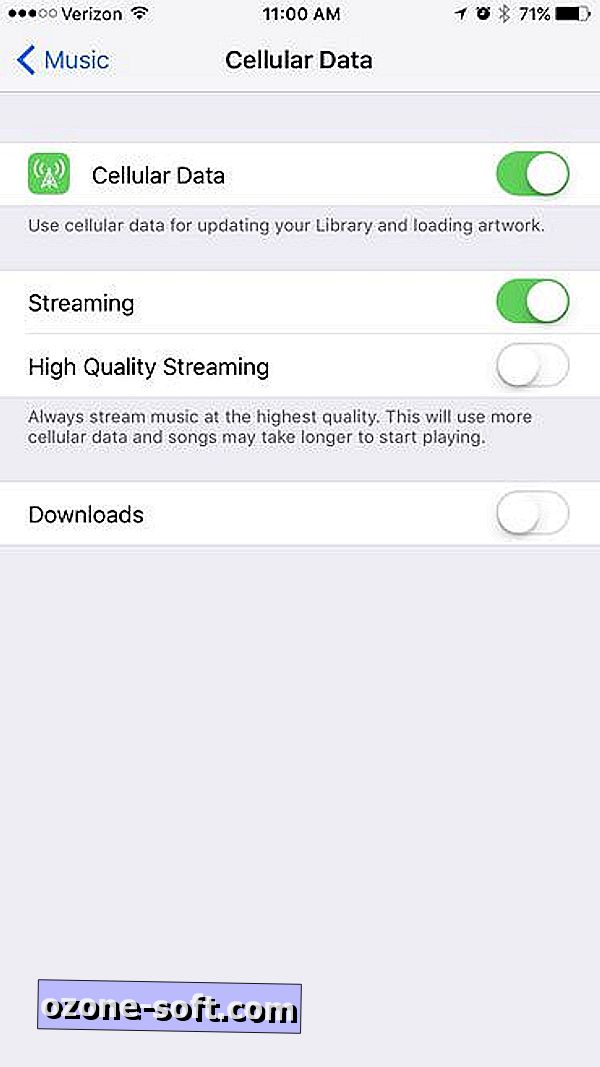
Za aplikacijo Poddaje pojdite v Nastavitve> Poddaje in izklopite Podatke za mobilne naprave . Omogočite lahko tudi samo prenos na Wi-Fi, da preprečite, da bi se prenosi poddaj dodali vaši uporabi podatkov.
6. Pošiljanje pošte manj pogosto
Preverite, kako pogosto je vaš e-poštni račun nastavljen za nalaganje nove pošte - manj pogosto se nalaga manj podatkov (in baterije). Odprite Nastavitve> Pošta> Računi> Prenesi nove podatke . Najprej se prepričajte, da je Push izklopljen, če želite shraniti podatke in vam ne potrebujete novih e-poštnih sporočil. Nato poglejte, kakšen je razpored za Fetch na dnu zaslona. Če izberete Ročno, bo aplikacija Pošta preverjala, ali je na voljo nova e-pošta samo, ko odprete aplikacijo.
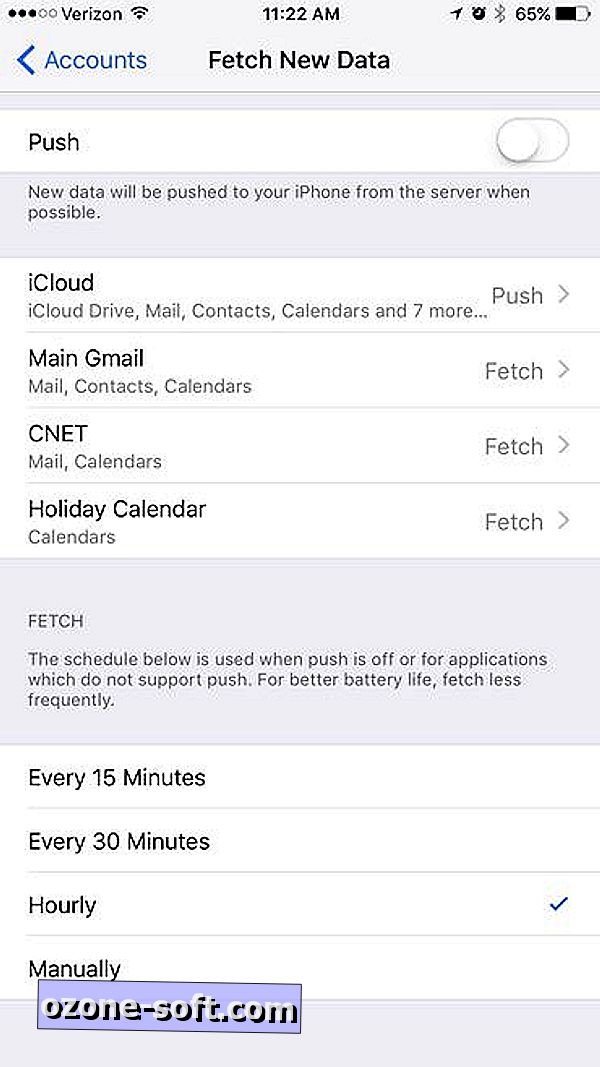
7. Uporabite Safarijev seznam za branje
Članke lahko postavite v čakalno vrsto, medtem ko uporabljate Wi-Fi za branje pozneje, ko uporabljate mobilno povezavo ali ste popolnoma izven dosega. Ko dodate stran v brskalni seznam Safari, jo Safari prenese za ogled brez povezave. Če želite članek dodati na seznam za branje, tapnite gumb Skupna raba na sredini spodnje navigacijske vrstice in tapnite Dodaj na seznam za branje . Če uporabljate iCloud, bo vaš bralni seznam delil z drugimi napravami iOS, lahko pa ga zaustavite tako, da prek mobilne povezave preklopite v Nastavitve> Safari in se pomaknete do dna ter preklopite Izkoristite Cellular Data za branje Funkcija seznama.
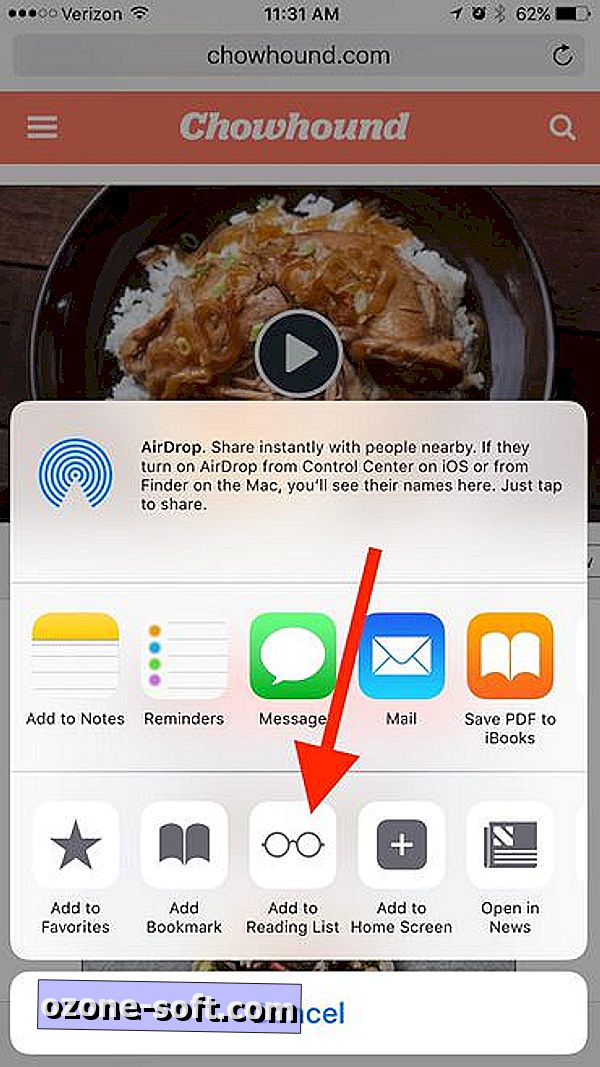
Chrome je pred kratkim dodal isto funkcijo, vendar zahteva dodaten dotik. Če želite dodati nekaj v Chromov seznam za branje, tapnite gumb s trojno piko v zgornjem desnem kotu, tapnite gumb za skupno rabo in nato tapnite Branje pozneje .
Opomba urednikov: Ta zgodba je bila prvotno objavljena 29. aprila 2016 in je bila posodobljena z več nasveti.

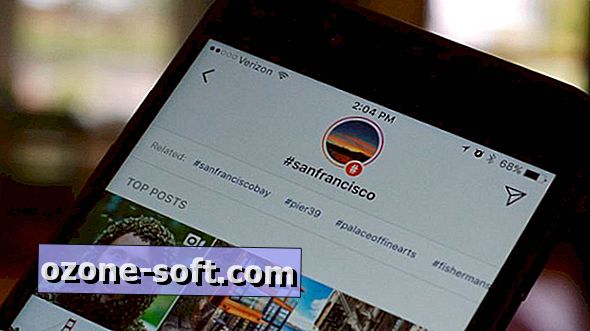











Pustite Komentar